Установка смарт тв на телевизор смарт тв: Как подключить и настроить Smart TV
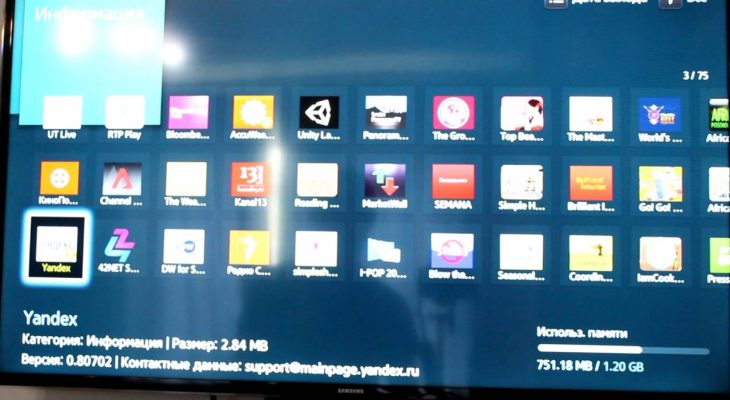
Подключение и настройка SmartTV к телевизору
Сегодня практически все современные модели телевизоров выпускаются с поддержкой технологии Смарт Тв. Эта функция позволила вывести на новый уровень доступ к развлекательному контенту и мультимедийные возможности телеприёмников. К сожалению, как правильно настроить смарт тв для того, чтобы в полной мере воспользоваться возможностями новой технологии, большая часть пользователей не знает.
Чтобы помочь им с этим вопросом и была написана эта статья. В ней собраны основные сведения по настройке и возможностям smart tv на устройствах основных производителей. Поэтому, независимо от модели телевизора, каждый читатель найдёт в ней что-то полезное.

Варианты подключения к интернету
Перед тем, как приступать к настройке вашего телевизора, нужно знать, что технология смарт тв не будет работать без подключения вашего устройства к интернету. Конечно, даже в том случае, если ваш ТВ не поддерживает функцию смарт, можно обойтись с помощью подключения приставки к телевизору. Но в рамках нашей статьи мы не будем углубляться в область специальных смарт-приставок, а ограничимся исключительно вопросами настройки телевизоров, в которых эта технология присутствует с завода.
Итак, мы выяснили, что вначале нам необходимо организовать соединение нашего умного ТВ с сетью Интернет. Это можно организовать несколькими способами:
- С помощью кабеля, напрямую или через роутер.
- С помощью беспроводного подключения, воспользовавшись встроенным wi-fi модулем или внешним приёмником.
Наиболее простым способом является подключение к сети Интернет с помощью роутера, неважно используется при этом кабель или беспроводная сеть. При таком варианте телевизор сам определит все настройки и дополнительных действий не потребуется. Разве что при соединении с сетью wi-fi вам нужно будет из списка выбрать вашу сеть и ввести пароль для access-подключения.
Если же вы организовываете соединение с интернетом напрямую с помощью кабеля от провайдера, вам потребуется ещё и настроить параметры сетевого подключения на самом телевизоре. Для получения данных, которые потребуется ввести при этом следует обратиться к провайдеру.
Настройка и функциональность телевизоров различных производителей
Каждый производитель умного телевизора стремится чем-то выделить свою продукцию, сделать её отличной от конкурентов и запоминающейся на рынке. Тем не менее, наряду с какими-то уникальными “фишками” присутствует и общий функционал, характерный для всех телевизоров с поддержкой smart tv. Сюда можно отнести возможности по воспроизведению различного мультимедийного контента как онлайн, так и с внешних носителей, возможность просмотра цифровых каналов и эфирного телевидения, установка различных виджетов, игр и приложений, работа с интернетом и многое другое.
Сейчас мы более подробно остановимся на возможностях и настройке технологии смарт тв на устройствах различных производителей.
Samsung

Компания Samsung на сегодняшний день является одним из лидеров по выпуску телевизоров с функцией смарт. Весь функционал сосредоточен в сервисе Smart Hub. Здесь вы можете найти различные установленные виджеты, среди которых Skype, браузер, множество других приложений. Благодаря Samsung Apps, магазину приложений от этой компании, вы всегда сможете найти и установить необходимые вам программы.
Если же вы хотите установить стороннее приложение на смарт тв, например, для просмотра IPTV на Samsung, то вы всегда сможете установить их с помощью флешки.
Последние модели тв от компании Samsung оснащены многими интересными возможностями, такими как технология AllShare для воспроизведения мультимедийного контента из домашней сети и многие другие.
Чтобы подключить смарт тв на устройствах производства Samsung, вам необходимо просто вставить интернет кабель в разъём на телевизоре либо подключиться к вашей беспроводной сети, но это возможно в том случае, если на роутере активна функция DHCP. Тогда все настройки произойдут автоматически.
Если же вы думаете о том, как подключить смарт тв напрямую кабелем от провайдера, то для этого в телевизоре Samsung вам нужно
- в главном меню выбрать Сеть,
- далее Настройки и Тип. Тут мы выбираем нужную нам вкладку Кабельное подключение и заполняем необходимые поля.
Если вы не знаете правильных значений, то следует обратиться к техподдержке провайдера и вам их сообщат.
Надеемся, что после этого у вас не останется вопросов, как подключиться к смарт тв на телевизорах Samsung.
Sony 
Компания Sony так же входит в список крупнейших производителей умных тв. Сервис Смарт ТВ у неё носит название Sony Entertainment Network. Здесь собраны множество популярных приложений и игр, браузер для интернет-сёрфинга, различные мультимедийные виджеты. Интересную возможность по поиску песни зная только часть мелодии предоставляет сервис TreckID, для чего на пульте даже присутствует отдельная кнопка.
Практически все модели телевизоров от этого производителя оснащены внутренним Wi-Fi модулем, а функция Wi-Fi Direct позволяет обмениваться медиаконтентом с другими устройствами даже без подключения к домашней сети. Приложение Media Remote, которое устанавливается на смартфоны и планшеты, позволяет использовать их в роли пульта ДУ для вашего тв.
Подключение и настройка же сети Интернет производится либо автоматически, либо вручную.
- для этого следует нажать кнопку Home на пульте –
- далее Установки – Сеть – Настройки сети –
- настройки сетевого подключения – Просто и выбираем Wi-FI или по кабелю.
Toshiba
Сервис смарт тв в продукции компании Toshiba носит название Toshiba Places. Конечно количество доступных приложений по умолчанию здесь не настолько велико как у производителей, рассмотренных выше. Однако, все основные возможности умного телевидения остаются доступными: соцсети, видеотеки, мультимедийные хостинги, игры и т.д. Функция Personal TV даёт возможность сохранения и быстрого переключения различных настроек телевизора между несколькими пользователями.
Доступ к настройкам смарт телевизора для подключения к сети Интернет находится по следующему пути:
- Главное меню –
- Предпочтения –
- Установка сети –
- Расширенная настройка сети –
- Установка IP-адреса. Здесь можно вручную или автоматически задать установки подключения.
Panasonic
Сервис смарт тв в продукции компании Panasonic скрывается под названием Smart TV Viera Connect. Тут пользователь найдёт обширный список приложений для доступа к большому количеству телевизионных каналов, соцсетям, играм, интерактивному контенту. Сразу доступен сервис Tvigle с подборкой огромного количества русских и зарубежных фильмов.
Интерфейс большинства приложений адаптирован для использования на телевизорах. Программа Viera Remote позволяет наделить функциями пульта ДУ ваш смартфон или планшет.
Чтобы настроить подключение смарт ТВ к интернет на телевизоре Panasonic следует перейти
- Основное меню –
- Сеть –
- Сетевое подключение –
- Настройка сети – Авто (или ручное).
LG 
Компания LG делит пальму первенства по количеству выпущенных телевизоров наряду с компанией Samsung. В магазине LG Apps пользователи могут найти контент на любой вкус, к их вниманию предлагается несколько сотен различных программ. Функционал смарт тв включает в себя веб-браузер, соцсети, просмотр телеканалов, различные видеосервисы. Организован доступ к видеотекам ivi.ru и tvigle.ru.
Интересную возможность управления телевизором с помощью жестов и голосовых команд предоставляет специальный пульт Magic Motion.
Для доступа к настройкам сетевого подключения следует зайти в основное меню –
- Настройки – Сеть – Сетевое подключение –
- Настройка подключения –
- Проводная сеть (или беспроводное подключение).
Заключение
Если вы прочитали нашу статью, то настройка подключения вашего телевизора к интернету не должна вызвать у вас затруднений. После чего вы сможете в полной мере оценить и насладиться новыми возможностями вашего тв благодаря технологии умного телевидения. Выбрать же производителя и конкретную модель телевизора стоит исходя из совокупности факторов: функционала, стоимости, технических характеристик и т.п. Но даже самые простые модели доставят вам много приятных минут при просмотре контента.
 Загрузка…
Загрузка…
Иснтрукция по подключению Смарт ТВ к телевизору
Для того, чтобы подключить телевизор к всемирной сети интернет не обязательно владеть специальными умениями и знаниями. Эта работа под силу даже неопытному пользователю рунета. Эта процедура проста и понятна также благодаря производителям техники, которые вложили силы в то, чтобы сделать процесс подключения настройки доступным на интуитивном уровне. Интерфейс современной, качественной техники настолько прост, что счастливому обладателю Смарт ТВ не придется прикладывать много усилий, чтобы подключить его к сети.

Телевизоры, укомплектованные опцией Smart TV, самые популярные — Samsung и LG, оснащены специальным программным обеспечением, а также пакетом уже установленных приложений, предназначенных для комфортной работы, в том числе и браузером. Например, техника, работающая на платформе Андроид предоставляет возможность скачивать софт с привычного многим пользователям сервиса Google Play.
Можно ли подключить к интернету телевизор без функции Смарт ТВ? Можно. Даже самой простой, но современной технике можно обеспечит полноценный выход в сеть, купив для этого специальное оборудование – Андроид приставку. Различают несколько способов выхода в интернет с телевизора. Рассмотрим каждый из них по отдельности, чтобы подобрать самый оптимальный вариант.
В чем заключаются преимущества выхода в сеть с телевизора?
Зачем тратить драгоценное время на перенастройки ТВ, если в интернет можно выйти и с компьютера? Доступ к сети с телевизора открывает перед пользователем множество новейших возможностей, а именно:
- Просмотр файлов мультимедиа в режиме онлайн;
- Просмотр доступных интернет порталов;
- Совершение видеозвонков при помощи специальных приложений и сервисов;
- Запуск игр;
- Использование приложений;
- Просмотр любимых шоу, футбольных, хоккейных трансляций и так далее.

Таким образом, можно сделать вывод, что подключение ТВ к интернету – это возможность полноценного использования техники и все же стоит потратить время на настройки и приобретение дополнительного оборудования.
Технология Смарт ТВ доступна даже в отдаленных регионах, такие возможности предоставляет россиянам Триколор ТВ — федеральная компания, личный кабинет которой отличается удобством и простотой управления.
Если ваш телевизор не подключается к всемирной паутине, несмотря на то, что при настройках вы соблюдали все указания и рекомендации, то стоит обратиться в квалифицированный сервисный центр для решения данной проблемы.
Что необходимо для выхода в сеть с телевизора?
Кроме самого телевизора, для подключения его к сети подготовьте:
- Устройство, обеспечивающее выход в интернет;
- Руководство пользователя к вашей модели ТВ;
- Маршрутизатор;
- Кабель для подключения к модели (если техника не оснащена Wi-Fi приемником).

Различают два способа подключения телевизора ко всемирной паутине – прямой, с использованием сетевого кабеля, и альтернативный, при помощи Wi-Fi. Подготовив все необходимые атрибуты, вы можете выбрать наиболее оптимальный для себя вариант.
Прямой способ подключения сопровождается некоторыми трудностями, а именно, наличием кабелей, которые нужно провести так, чтобы они не бросались в глаза. Второй вариант, в данном случае, гораздо проще.
Подключение через разъем Ethernet
Подключить телевизор к сети можно при помощи обычного сетевого кабеля, установив его в соответствующие входы, но в случае если система запросит ввод серверных данных, например, логина или пароля, то интернете не будет работать. Практически все новые модели ТВ имеют систему настроек схожую с ПК, но некоторые отличия в них все же присутствуют. Оптимальный вариант – это подключение модема к телевизору. Как выйти в сеть с телевизора при помощи роутера?

Поэтапное руководство по подключению ТВ к сети при помощи модема:
- Первым делом необходимо купить маршрутизатор и установить его.
- Далее подключаем интернет-кабель в WAN модема.

- Затем необходимо настроить модем для выхода в сеть. Способ настройки зависит от компании, которая поставляет услуги и модели модема. Подключитесь к маршрутизатору через ПК, при помощи кабеля или беспроводного интернета и, открыв панель настроек, выберите соответствующие конфигурации.

- После успешного завершения настройки маршрутизатора и появления возможности выхода в интернет переходите к настройкам телевизора.

- Подключите интернет-кабель ко входу LAN телевизора, а другой его штекер к соответствующему разъему роутера.

- Когда на маршрутизаторе загорится световой сигнал, свидетельствующий о подключении двустороннего патч-корда, можно перейти к настройке ТВ.
- Входим в меню телевизора, нажав соответствующую клавишу на пульте, нажимаем вкладку «Сеть» и «Настройки».

- Выбираем способ подключения (в данном варианте – это «Подключение через кабель»).

- Далее дождитесь завершения автоматической настройки и нажмите кнопку «ОК». На этом процедуру подключения можно считать завершенной.

Подключение к сети при помощи Wi-Fi
Беспроводное подключение к сети – это идеальный вариант во всех отношениях. Процесс подключения к интернету через Wi-Fi аналогичен вышеописанному, но имеет несколько важных деталей:
- Нет необходимости проводить кабель от модема к телевизору;
- Во время настройки самого ТВ нужно выбрать «Беспроводное подключение», независимо от модели телевизора.
Почему же производители техники рекомендуют отдать предпочтение именно этому способу подключения?
- Подключать к сети можно будет одновременно несколько устройств. Функция синхронизации сделает работу в интернете удобной и комфортной как для планшета, так и для смартфона.
- Нет необходимости прокладывать кабель от роутера к телевизору, а это, в свою очередь, избавит от лишней работы.
- Если совершить ошибки при прокладке кабеля, то в сети могут возникнуть серьезные неполадки и сбои. В случае с использованием Wi-Fi это исключено.

Как выйти в интернет с телевизора, если выход в сеть требует ввода логина и пароля? Сразу же после завершения настройки ТВ на экране появляются поля, в которые и нужно ввести данные, но и здесь могут возникнуть проблемы, особенно, если под рукой нет пульта с клавиатурой. Конечно, современные модели ТВ предлагают воспользоваться экранной клавиатурой, но постоянно вводить данные с ее помощью не очень удобно.
В данном случае, при подключении Smart TV к беспроводному интернету, рекомендуем воспользоваться опцию WPS – возможность подключения без ввода сетевых данных. При выводе на экран окна для введения логина и пароля, нажмите на маршрутизаторе кнопку с соответствующим названием и авторизация будет осуществлена без предоставления данных.
Подключение к интернету техники без Смарт ТВ
При желании подключить к сети телевизор, не оснащенный специальными опциями, могут возникнуть определенные трудности, в том числе и материальные затраты, но это не значит, что невозможно добиться желаемого результата.
Самый простой вариант – это приобретение специальной приставки Smart, которая простой телевизор сделает умным благодаря установленной на ней операционной системе.

Наиболее популярный и бюджетный вариант – это покупка Android приставки. Среди ее преимуществ отметим не только доступную цену, но и более привычный для пользователей интерфейс.
Еще один вариант – это Apple TV. Несмотря на высокую стоимость, это решение более качественное.
Как подсоединить устройство к сети?
- Включите приставку в сеть.
- При помощи кабеля HDMI соедините устройство и телевизор.
- На пульте выбираем кнопку «Поиск внешнего источника» и выбираем соответствующий ТВ бокс.
- Завершаем процесс внутренними настройками сети.
Процесс настройки зависит от выбранной модели приставки. Если соблюдать рекомендации производителя по установке, то у вас не возникнет трудностей с этим. Модели ТВ боксов могут отличаться не только способом установки и настройки, но и опциями, а также перечнем установленных приложений.
При помощи приставки подключаемся к беспроводной сети и авторизуемся путем нажатия кнопки WPS. Стоит отметить, что ввести логин и пароль в появившееся на экране окно с помощью ТВ бокса гораздо удобнее.
Можно ли выйти в интернет с телевизора без специального оборудования? Если у вас нет возможности и желания покупать дорогостоящее оборудование, то вы можете воспользоваться альтернативными вариантами подключения, например, при помощи HDMI кабеля можно соединить телевизор с ПК и пользоваться интернетом на обоих устройствах.
Именно этот способ пользователи считают наиболее эффективным, так как он позволяет здорово сэкономить. Несмотря на это, функции системы абсолютно аналогичны со Smart TV.
Как подключить Смарт ТВ на телевизоре Samsung: пошаговая инструкция
Наверх
- Рейтинги
- Обзоры
- Смартфоны и планшеты
- Компьютеры и ноутбуки
- Комплектующие
- Периферия
- Фото и видео
- Аксессуары
- ТВ и аудио
- Техника для дома
- Программы и приложения
- Новости
- Советы
- Покупка
- Эксплуатация
- Ремонт
- Подборки
- Смартфоны и планшеты
как пользоваться, плюсы и минусы Smart TV
Благодаря специальным приставкам телевизор увеличил количество полезных функций и стал по настоящему умным. Что же такое Смарт ТВ в телевизоре и что оно дает пользователю, кроме большего количества телевизионных программ.
Современные модели оборудованы производителем функцией Смарт ТВ.

Устройство работает на основе платформ Android и позволяет кроме телевизионных передач в цифровом формате просматривать видеофайлы, контент, слушать музыку и обмениваться данными. В системы Android загружается большое количество разных программ от игр до планировщика и хранителя информации.
Что такое Смарт ТВ в телевизоре
Что значит название Смарт, и откуда оно появилось. Специалисты утверждают, что формулировка берет свое начало от названия универсального современного гаджета – смартфона. Устройство выполняет функции не только мобильного телефона, но частично заменяет компьютер.
Телевизор с приставкой имеет:
- выход в интернет;
- игры;
- просмотр фильмов;
- чтение книг;
- работа с контентом;
- электронная почта;
- различные программы;
- общение через Скайп.
Функция либо встроена в телевизор сразу, либо подключается вместе с приставкой. Приставка Смарт ТВ в телевизоре – это большее число каналов с изображением высокого качества, просмотр онлайн видео, доступ к мультимедийным программам, большое количество игр, и многие другие приложения, доступные телевизору и смартфону на базе ОС Андроид.
В зависимости от прошивки, набор функций приставки Смарт отличается. Производители предусмотрели возможность установки пользователем дополнительных программ самостоятельно.
Подключение к интернету осуществляется через кабель проводной сети и Wi-Fi. Беспроводное подключение возможно при наличии маршрутизатора Wi-Fi и встроенного блока дистанционного приема сигнала интернета.
Устройство Смарт позволяет просматривать повторно или в удобное время любую телевизионную передачу. Умный телевизор самостоятельно запишет все, что внесено в его программу.

Любой телевизор Смарт ТВ можно подключать к компьютеру, флешке и другим носителям информации, просматривать материалы через экран и управлять ими.
В моделях телевизоров с функцией Смарт имеется встроенный Скайп. При наличии видеокамеры собеседники могут видеть друг друга. Если веб-камера не встроена в телеприемник, ее можно купить отдельно и подсоединить.
Смарт ТВ может управляться не только с пульта, но планшета и телефона. Для этого необходимо синхронизировать оборудование через беспроводную сеть. Это позволит выводить картинку с гаджета сразу на большой экран с высоким качеством воспроизведенного изображения.
Большинство современных телевизоров управляются движением рук. Некоторые модели распознают команды голосом.
На Смарт ТВ имеются игры. Особенно много их на устройствах с операционной системой Андроид. При желании можно записать и активировать любую игру из интернета.
Приложение Smart view устанавливается в основном на модели Samsung Smart TV. Программа позволяет просматривать на экране телевизора содержимое с телефонов. Одновременно можно с помощью мобильных устройств управлять телевизором.
На телевизорах LG устанавливается функция Smartworld. Приложение позволяет загружать на приставку Смарт дополнительные программы самостоятельно, без особых усилий. Это своеобразная база приложений. Пользователю остается только выбрать, что он хочет иметь на своем телевизоре.
На LG Smart TV имеется операционная система Webos на ядре Linux. Это открытое программное обеспечение оптимизирует работу сенсорных экранов.
Одновременный доступ к различным файлам обеспечивает приложение Smartsheet.
Оно выполняет несколько функций:
- оптимизация работы;
- автоматизация рабочих процессов;
- настройка уведомлений;
- управление выбранными проектами.
Инструмент имеет простой интерфейс в виде таблиц с маркетинговым календарем. Он помогает осуществлять продажи, запускать в работу продукцию, управлять задачами. Одновременно приложение Smartsheet является хранилищем файлов.
Недостатки
При огромном количестве преимуществ, у функции Smart TV имеются и недостатки. Они, прежде всего связаны с особенностями программы и оборудования.
- устаревшие игры;
- неудобный пульт;
- нестандартный формат воспроизведения видео;
- ограниченные возможности просмотра контента и кино в браузере;
- неудобный вход в интернет;
- высокая чувствительность к качеству сигнала;
- не все модели со Скайпом укомплектованы вэб-камерами;
- высокая стоимость телевизоров Смарт.
Геймеры жалуются, что управлять игрой с пульта неудобно. К тому же игры, которые загружены на гаджет производителем, все старые, им более 5 лет.

На моделях Самсунг установлено приложение Нетфликс с большим количеством видео. Многим пользователям не нравятся фильмы, которые распространяет американская компания методом потокового вещания. К тому же за приложение абонентам приходится каждый месяц платить дополнительно $8.
Часто возникают проблемы со звуком, поскольку видео воспроизводится в формате MKV. Во время просмотра всплывает множество различных сообщений.
Чаще других возникают уведомления об отсутствии поддержки кодеков. Как пользоваться в таких случаях функцией Смарт. Исправить недостаток просто – скачать на Компьютер или смартфон нужное видео и просматривать его через подключение к телевизору на большом мониторе. Или использовать Андроид бокс для хранения информации и воспроизводить с него видео на экране.
Вход в интернет возможен только через телевизионный дистанционный пульт. Буквы приходится набирать на виртуальной клавиатуре, что неудобно.
При слабом сигнале интернета работают телефоны, компьютеры и другие гаджеты. Телевизор Смарт в этом случае не соединится с сетью, особенно старые модели, подключаемые кабелем.
Встроенной видеокамеры в моделях со Скайпом часто нет. Покупка и настройка видеооборудования представляет дополнительные затраты денег и времени.
Преимущества телевизора Смарт
Возможность Smart TV переводит телевизор в разряд умных устройств. Теперь это не просто устройство для воспроизведения большого количества телевизионных программ с 20 и более каналов, а многофункциональный аппарат для развлечения и работы. Перед тем как выбрать Смарт следует определиться с необходимыми функциями и обеспечить устройству хорошую связь с интернетом и качественный сигнал.

Чтобы просмотреть на Смарт ТВ нужные программы, достаточно запрограммировать его на их запись. Для обычного телевизора необходимо устанавливать таймер, видеомагнитофон и сложный узел включения.
Геймерам следует выбирать оборудование с операционной системой Андроид и дополнительно подключать удобный джойстик. Большой экран, четкое изображение и яркие краски порадуют любого игрока и позволят получить удовольствие от игры и отдохнуть.
Вебмастера могут работать с картинкой высокого качества не напрягаясь.
Что такое Smart TV в доме, где проживают несколько человек:
- возможность записывать и просматривать учебные и познавательные программы школьникам и студентам;
- работа дома для бизнесменов;
- удобный просмотр контента, фото и видеоматериала на большом экране с хорошим качеством изображения;
- связь с родственниками и знакомыми;
- отдых с просмотром любимых программ не зависимо от времени их прямой трансляции.
Телевизоры с функцией Смарт ТВ имеют явные преимущества. На них можно установить приложение Tizen. Оно создано на ядре Linux и является открытой операционной системой, адаптированной под все гаджеты.
С Tizen ТВ приставка к телевизору работает значительно активней. При этом приложение контролирует и регулирует работу всех узлов, повышая их производительность и за счет этого снижая расходы электроэнергии.
Просмотр мультимедийного материала, хранение нужных файлов и другие функции такого телевизора, позволяют работать онлайн, не занимая компьютер.
Покупая телевизор Смарт ТВ, следует учитывать и характеристики сигнала, которые получаете от провайдера. Надо различать ТВ и ТВ2. Программы выходят в разных диапазонах и несовместимы в телевизорами другого типа.
Как пользоваться Смарт ТВ

Перед покупкой телевизора Смарт ТВ следует определиться с набором функций, которые необходимы пользователю, и разобраться, с имеющимися у данной модели приложениями. Использовать телевизор для просмотра видео и телевизионных передач не требует подключение к сети интернет и оснащения телеприемника дополнительными виджетами. Достаточно соединять оборудование с планшетом и телефоном через кабель и смотреть скачанный на них видео и фотоматериал на большом экране.
Блок Смарт ТВ уже встроен в телевизор. Его необходимо только подключить в интернету и настроить. Пуль используется телевизионный. Антенна комнатная в районах с хорошим покрытием. В противном случае наружный тюнер с усилителем.
Для работы в онлайн-документами, общении с компаньонами и друзьями, требуется телевизор с доступом в интернет. В этом случае следует выбирать модели со встроенным устройством Smart и загружать все необходимые приложения.
На технике Samsung, телевизорах LG и последних моделях Сони Бравиа стоят операционные системы Android. Они имеют большое количество различных программ и позволяют устанавливать дополнительные из большого списка, предлагаемого Андроид боксом.
Пользователям стоит начать со Smart Hub. Программа открывает свободный доступ к большому количеству мультимедийных приложений и одновременно через нее можно управлять ими.
Упрощает работу с большим экраном приложение Smart Touch. Программа позволяет работать с помощью касания и управлять на расстоянии руками.
Портал Home — Smart STB
Устали от долгосрочных контрактов и высоких ежемесячных платежей за приставку вашего поставщика услуг кабельного телевидения / услуг? Готовы навсегда избавиться от пультов и оборудования?
Тогда вам понадобится Smart-STB.
Думайте о Smart-STB как о приложении, которое может полностью раскрыть потенциал вашего Smart TV, с множеством дополнительных опций и гибкостью, без лишних хлопот!
Smart-STB
легко интегрируется с вашим сетевым Smart TV, позволяя вам смотреть все, за чем вы уже успеваете, а также и многое другое .
НУЛЕВОЕ аппаратное обеспечение
Дни упорядочивания пультов ДУ и поисков подушек для диванов прошли. Со Smart-STB вам понадобится только пульт от телевизора .
Smart-STB — это приложение, которое позволяет смотреть все, что угодно, и его очень легко настроить.
Установить Smart-STB так же легко и просто, как и любое другое приложение на вашем телевизоре, мобильном телефоне или компьютере, и оно открывает ваш собственный портал в мир IPTV.
Поддержка всех функций портала у вас под рукой
Все, что вам нужно, это стабильное интернет-соединение!
Сохраните все функциональные возможности портала, такие как возможность видео по запросу, сдвиг во времени (ТВ-архив), приостановка или запись телепередач в прямом эфире, а также настройку собственной панели инструментов — все это доступно вам!
Вы ничем не жертвуете!
Почему выбирают Smart-STB?
- Smart-STB намного доступнее, чем приставка вашего провайдера.
- Никаких дополнительных пультов дистанционного управления и никаких кабелей, протянутых по всему полу и стенам.
- Нет изображения и звука плохого качества из-за плохой проводки.
- Нет геоблокировки, что позволяет использовать приложение со всего мира.
- Smart-STB предлагает бесшовных и автоматических обновлений , так что больше не будет устаревших телевизионных приставок в качестве дверных ограничителей и бумажных форм для заполнения.
- Все обновления загружаются автоматически для лучшего просмотра.
- Полная поддержка портала с очень простой настройкой.
- Безопасная загрузка, никаких обязательств и данных кредитной карты для доступа к бесплатному 7-дневному пробному периоду.
Лучшая часть? Вам абсолютно нечего терять! Попробуйте Smart-STB без риска, прежде чем что-либо платить!
Попробуйте Smart-STB без риска прямо сейчас
7-дневная пробная версия без риска!
Попробуйте приложение и почувствуйте свободу. Воспользуйтесь услугами, которые вы знаете и которым доверяете, или откройте для себя новые услуги, предлагаемые поставщиками по всему миру. Выбор за вами.
Получите 7-дневную бесплатную пробную версию прямо сейчас.Никаких обязательств и кредитной карты не требуется.
Поставщики услуг — прыгайте на борт.
Поставщики услуг и ассоциированные маркетологи, у нас есть отличные возможности для вас. Чтобы начать, просто нажмите здесь (для провайдеров IPTV), а если вы являетесь торговым посредником — нажмите здесь.
.
Samsung Smart TV — Домашний помощник
Платформа samsungtv позволяет управлять телевизором Samsung Smart TV.
Установка
Перейдите на страницу интеграции в своей конфигурации и нажмите «Новая интеграция» -> Samsung TV.
Если ваш телевизор включен и вы включили обнаружение SSDP, скорее всего, вам просто нужно подтвердить обнаруженное устройство.
При первом подключении телевизора вам нужно будет активировать Home Assistant на телевизоре, чтобы разрешить связь.
Конфигурация YAML
Конфигурация
YAML существует для людей, которые предпочитают YAML.
Чтобы использовать эту интеграцию, добавьте в файл configuration.yaml следующую строку:
# Пример записи configuration.yaml
samsungtv:
- хост: IP_ADDRESS
Переменные конфигурации
Имя хоста или IP-адрес Samsung Smart TV, например, 192.168.0.10 .
Имя, которое вы хотите дать Samsung Smart TV.
turn_on_actionlist (необязательно)
Определяет действие по включению телевизора.
После сохранения конфигурации YAML телевизор должен быть включен перед запуском Home Assistant, чтобы телевизор был зарегистрирован в первый раз.
Просыпайся телевизор
Чтобы вывести телевизор из режима сна, когда он выключен, вы можете использовать интеграцию wake-on-lan и позвонить в службу поддержки. Это возможно не с каждым устройством.
wake_on_lan:
samsungtv:
- хост: IP_ADDRESS
turn_on_action:
- сервис: wake_on_lan.send_magic_packet
данные:
mac: "11: 22: 33: 44: 55: 66"
Использование
Смена каналов
Сменить каналы можно, позвонив в службу media_player.play_media
со следующей полезной нагрузкой:
entity_id: media_player.samsung_tv
media_content_id: 590
media_content_type: канал
Выбор источника
Можно переключаться между 2 источниками TV и HDMI .
Дополнительные требования Home Assistant Core
Вам нужно будет установить пакет Python websocket-client при установке Home Assistant. Вероятно, это будет сделано с помощью:
pip3 установить веб-клиент
Не забудьте активировать venv, если вы используете установку venv.
.


